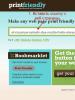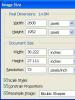Сделать свой аватар онлайн. Создаем крутую аву для вашего канала
Наталья Комарова , 28.05.2009 (25.03.2018 )
Когда читаешь форум или блог, запоминаешь авторов сообщений по нику и … по картинке пользователя, так называемому аватару. Последний играет одну из главных ролей в восприятии пользователей в интернете. Несмотря на большое количество интересных картинок в сети, у кого-то может встретиться похожий аватар. И тогда он уже не будет уникальным, а ведь хочется быть единственным и неповторимым. Чтобы сделать эксклюзивный запоминающийся аватар, предлагаем вам набор сервисов, в которых аватарки делаются прямо из ваших фотографий.
1. Avatar Photo!
![]()
Сервис позволяет создать более оригинальных 30 аватаров из ваших фотографий. Для портретных фотографий сервис способен генерировать очень интересные эффекты, основанные на алгоритме распознавания лиц. Например, можно сделать, чтобы вы подмигивали или улыбались, огорчались и удивлялись. Есть эффекты матрицы, помещения снимка под воду, отражения в воде, мигания, калейдоскопа, дождя, рентгеновского сканирования. Одним кликом добавляются такие эффекты, как сердечки в глазах, доллары, перекатывающиеся зрачки глаз или превращение в вампира с горящими глазами =)
Созданные аватары имеют настраиваемый размер и скорость анимации, а также регулируемое количество кадров в анимации. Удобно, что еще до начала применения эффектов Вы можете подредактировать снимок (например, обрезать, нажав “Edit photo”).
Не проходя регистрации, вы сможете сохранить свое произведение на компьютер в формате.gif или.jpg, а зарегистрировавшись, поместить в свой аккаунт. Также можно нажать кнопку «Share» и картинка будет сохранена на бесплатном фотохостинге Pho.to, а вы получите уникальную ссылку.
Недостатки: нельзя добавить на аватар текст.
2. CoolWebcamAvatars
![]()
Если у вас есть вебкамера, то тут вы легко создадите свой анимированный аватар, причем все будет по-настоящему, так как это и есть ваше реальное изображение
Доступно несколько эффектов: ваше видео в газетной статье, на мониторе радара, в неоновом освещении, негатив, зеркальное отражение и некоторые другие. Записанный аватар можно сохранить и без регистрации, но если вы регистрируетесть на сайте, то он будет показан на главной странице. Аватары сохраняются на компьютер в формате.gif.
Недостатки: аватар можно создать только при наличии веб-камеры, размеры аватара не регулируются.
3. Lunapic.com




Сервис предназначен как для редактирования фотографий, так и для применения к ним различных эффектов. Эти-то эффекты и подходят для создания аватаров. Эффектов на сайте более 30 статических и 34 анимированных. Среди самых запоминающихся – трехмерный куб, отражения в воде, тепловой снимок, ужастик, круги на воде, пикселизация, блестки. Причем для некоторых эффектов вы сможете самостоятельно выбрать цветовую гамму.
Здесь можно и текст добавить (анимированный!), и применить эффект анимации к предыдущему. Имеется возможность создать анимацию из собственных кадров, причем есть очень много параметров настройки– можно задать для каждого кадра время задержки и число циклов в анимации.
Пожалуй, разработчики Lunapic реализовали наиболее полный набор операций для создания и редактирования аватаров. К тому же, записывается вся история редактирования и вы сможете в любой момент вернуться на нужный шаг.
Недостатком является лишь то, что порой трудно понять, как выполнить ту или иную операцию. А также то, что картинку с анимированным текстом можно сохранить лишь в формате.htm.
4. Loogix

Сервис содержит не очень большой набор эффектов: 11 способов создания аватаров из одной фотографии и склеивание 2 и более кадров в анимацию. Среди этих 11 эффектов наиболее популярны рекурсия, негатив, перекрашивание фотографии в различный цвета, эффект разрастания и размытия. В настройках можно задать размер аватара: 100, 125, 250, 300 или 400 пикселей и скорость анимации при «склейке» (всего есть 5 уровней скорости).
Регистрации нет в принципе и полученный аватар можно сохранить либо к себе на диск, либо выложить прямо со страницы сервиса на одну из соц. сетей или сервис соц. закладок. А при желании – опубликовать в галерее на домашней странице сервиса. Также есть embed код, при помощи которого аватар легко поместить на свой сайт или блог.
Недостатки: мало эффектов, нет добавления текста или других элементов персонализации.
5. Aploy
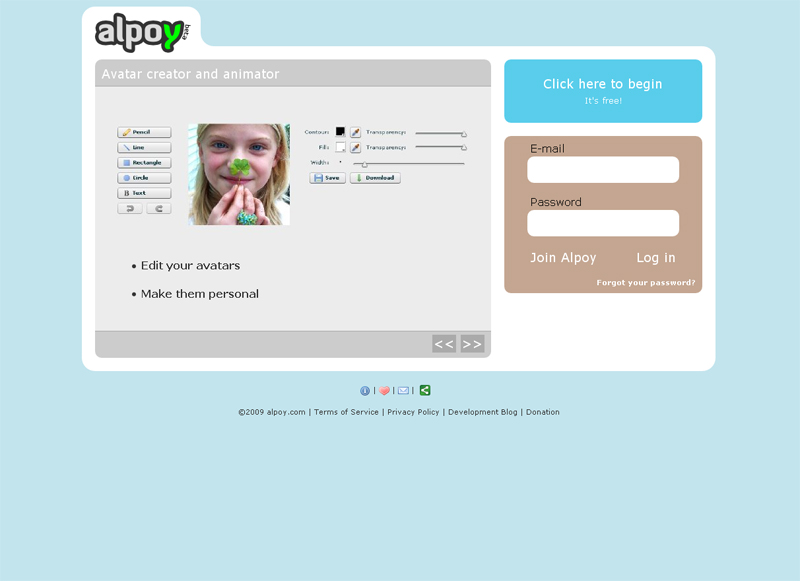

Сервис создает анимированные аватарки в три шага: сначала вы собиреаете нужные снимки, при этом сервис позволяет обрезать фотографию и настроить размеры (например так, чтобы она подошла в качестве аватара в одну из сетей (MSN, phpBB, twitter). Затем вы располагаете картинки в нужном вам порядке и для каждой из них пишете время задержки, нажимаете «Animate» и.gif файл готов. Затем просто скачайте его нажатием кнопки «Download». Сервис не требует регистрации для того, чтобы создавать аватарки. Также на кадры можно добавить цветные элементы – нарисовать что-либо или подписать своим текстом.
Недостатки: подписи доступны только на латинице
Главная картинка на вашей страничке, группе в социальной сети или на любом другом сайте – это аватарка (“ава” на разговорном слэнге). Большинство ставят на аватарку свою фотографию. И это верно, ведь так людям будет проще вас найти. Но если в вас есть творческая жилка, эта статья вам будет очень полезна.
Для некоторых форумов на аватарки ставят ограничения по размеру (к примеру, 100х100 пикселей). На сайте picasion.com можно загрузить свое изображение и сделать из него нужную аватарку от 64 пикселей до 450. Здесь же есть возможность создать анимированный аватар: перейдите по ссылке “создать анимацию”, на загрузившейся странице выберите как минимум 2 изображения из памяти своего компьютера (например, на одном вы с прищуренным глазом, на втором – как обычно), установите размер и скорость, кликните “Создать анимацию”. При запуске получившегося “*.gif” на фото вы будто подмигиваете. Обработать свое изображение онлайн можно с помощью портала pho.to . Вот уж где точно раздолье для вашей фантазии! Великое разнообразие способов украсить вашу аватарку увлекает, и, вполне возможно, в скором времени это станет вашим хобби. На закладке “фотоэффекты” есть возможность украсить фото рамкой, сделать фотомонтаж, например, превратить человека в очаровательное животное или монстра, добавить эффекты стилизации, перевоплотить свое фото в рисунок карандашом или живопись, а также поместить себя на обложку журнала или же смоделировать коллаж со знаменитостью. В этом онлайн-редакторе на вкладке “Ретушь портретов” можно подкорректировать неровности кожи, красные глаза. В общем, легко и быстро сделать то, ради чего люди пользуются фотошопом. Интересная аватарка получится, если добавить эмоции портретному фото или наложить мультяшный эффект на закладке “Мультяшки” . Выбрать простые или анимированные аватарки формата *.gif можно из большого ассортимента, представленного на сайте avatary.ru . Создать свою креативную аву очень просто на avamaster.ru . Последовательность действий стандартна: загрузите фото и, играя, экспериментируйте с предложенными эффектами. Если вам нравятся игры с созданием образа героя (подбором одежды, макияжа, прически), этот способ создания нетривиальной аватарки вам придется по душе. На сайте faceyourmanga.com нажмите на “Create”, выберите пол мультяшного персонажа. Он может быть очень похож на вас: выберите для него ваши черты лица, волосы по длине и цвету, как у вас, фигуру. По окончанию моделирования нажмите “Save” и введите данные (все поля, кроме электронной почты, можно заполнять произвольными значениями). затем снова “Save” и проверьте свой почтовый ящик, там вас уже будет ждать новая “мультиаватарка”.Приветствую всех начинающих ютуберов.
В предыдущей статье я познакомил вас со всеми а сегодня мы начнём с первого и самого главного — лица канала! Расскажу о том, как сделать аватарку для Ютуба (значок канала). Разберём, какие виды значков бывают, какой лучше подобрать вам и как его поставить или сменить на своём канале.
Вам сразу же будет предложено загрузить изображение.
![]()
Шаг 3. Выбираете подготовленную раннее аватарку, загружаете её и устанавливаете нужный размер. За очень неприметные края можно масштабировать.
![]()
Шаг 4. Нажимаем «Готово» и возвращаемся на YouTube. Бывает, что значок обновляется не сразу и нужно немного подождать. У меня обновился минут через 10.
![]()
Всё, теперь у канала есть часть лица. Осталось добавить к нему красивый фон.
Как сделать аватарку для Ютуба самостоятельно?
Для тех, кто не желает брать в качестве авы своё фото или лого, дальше я прикреплю несколько хороших видеоуроков о том, как можно её сделать своими руками.
Если у вас есть вопросы, то задавайте их в комментариях. Обязательно подписывайтесь на обновления блога, чтобы не пропустить интересные новости, уроки по YouTube и другие полезные статьи про работу в интернете.
Всем желаю удачи!
На данный момент среди пользователей интернета огромную популярность имеют социальные сети. У каждого есть собственная страница, куда загружается главное фото – аватарка. Некоторые прибегают к использованию специального софта, помогающего украсить изображение, добавить эффектов и фильтров. В этой статье мы отобрали несколько наиболее подходящих программ.
Твоя Аватарка – старая, но популярная в свое время программа, позволяющая быстро создать простое главное изображение для использования в социальных сетях или на форуме. Ее особенность заключается в скреплении нескольких картинок. По умолчанию установлено большое количество шаблонов, доступных бесплатно.
![]()
Кроме всего присутствует простой редактор, где настраивается округлость изображения и разрешение. Минусом является присутствие на фотографии логотипа разработчика, который никак нельзя убрать.
Adobe Photoshop
Сейчас Фотошоп является лидером на рынке, на него равняются и пытаются подражать многие подобные программы. Photoshop позволяет совершать любые манипуляции с изображениями, добавлять эффекты, работать с коррекцией цвета, слоями и многим другим. Неопытным пользователям этот софт может показаться сложным из-за обилия функций, однако освоение не займет много времени.

Безусловно, данный представитель просто идеально подходит для создания собственной аватарки. Однако сделать ее качественной будет достаточно сложно, рекомендуем ознакомиться с обучающим материалом, который находится в свободном доступе.
Paint.NET
Стоит упомянуть и «старшего брата» стандартного Paint. В нем присутствует несколько инструментов, которые будут полезны во время редактирования фотографии. Отметим, что Paint.NET позволяет работать со слоями, что делает возможным создание более сложных проектов. Кроме этого присутствует режим корректировки цвета, настройка уровней, яркости и контрастности. Распространяется Paint.NET бесплатно.

Adobe Lightroom
Еще один представитель от компании Adobe. Функционал Lightroom сосредоточен на групповом редактировании изображений, изменении их размера, создания слайд-шоу и фотокниг. Однако никто не запрещает работать с одной фотографией, что и нужно в данном случае. Пользователю предоставляют инструменты для коррекции цвета, размера картинки и наложения эффектов.

CorelDRAW
CorelDRAW – редактор по работе с векторной графикой. С первого взгляда, кажется, что он не очень подходит к этому списку, так и есть. Однако присутствующих инструментов может хватить, чтобы создать простую аватарку. Присутствует набор эффектов и фильтров с гибкими настройками.

Мы рекомендуем использовать данного представителя только в том случае, когда нет других вариантов или необходимо работать с простым проектом. Основная задача CorelDRAW заключается совсем в другом. Программа распространяется платно, а пробная версия доступна к скачиванию на официальном сайте разработчиков.
Macromedia Flash MX
Здесь мы имеем дело не с обычным графическим редактором, а с программой, которая предназначена для создания веб-анимации. Разработчиком является известная многим компания Adobe, однако софт очень старый и давно не поддерживается. Присутствующих функций и инструментов вполне хватит, чтобы создать уникальную анимированную аватарку.

В этой статье мы подобрали для вас список из нескольких программ, которые будут оптимальными, чтобы создать собственную аватарку. Каждый представитель обладает своими уникальными возможностями и будет полезен в разных ситуациях.
Наверное, все пользователи интернета знают, что такое аватар и где его применяют. Аватар, аватара, также аватарка, ава, юзерпик - изображение, которое олицетворяет конкретного интернет-пользователя, можно сказать, является его виртуальным воплощением.
Аватары нужны там, где происходит общением между людьми и требуется выделить каждого пользователя персонально. Это прежде всего форумы, социальные сети, чаты, блоги, мессенджеры и подобные сервисы.
Как в жизни у каждого из нас есть имя, и все мы отличаемся друга от друга внешне, так в интернете для персонализации мы используем ники и аватары. С той лишь разницей, что в сети вы сами можете выбрать себе любое имя и то, как вы будете выглядеть.
Аватар - это лицо пользователя в широком смысле слова, это способ выразить свою индивидуальность, взгляды, интересы и т.п., создать свой неповторимый имидж.
Как создать аватар?
- сделать самостоятельно
- воспользоваться сайтами, которые предлагают коллекции готовых аватарок
- заказать специалисту
- использовать онлайн сервисы
Стандартные наборы аватарок для форума устраивают далеко не всех. Самому делать не каждому хочется, да и не все умеют пользоваться графическими редакторами. Коллекции готовых аватарок часто повторяются от сайта к сайту, и нужно потратить время, прежде чем попадется что-нибудь оригинальное. Заказав аватар специалистам, вы получите качественный юзерпик, хоть и потратите немного денег (изготовление аватара стоит от нескольких сотен рублей).
Создание аватара в онлайн сервисах тоже имеет свои особенности. У всех сервисов одно назначение: дать пользователю возможность создать аватар самостоятельно, онлайн и бесплатно. А вот сам процесс создания разный. Часть сервисов позволяют использовать и редактировать ваши изображения, которые нужно загрузить со своего компьютера. Вы можете обрезать и установить нужный размер загруженной картинки, а потом применить к ней разные фильтры (эффекты), чтобы получить ваш собственный уникальный аватар.
Еще один способ создать аватар - использовать онлайн конструктор, где аватара собирается путем подбора и сочетания разных готовых элементов, составляющих изображение.
 Отличным примером такого способа является онлайн сервис создания персонализированных аватар FaceYourManga. Этот бесплатный онлайн конструктор аватарок позволяет сделать практически автопортрет. Можно выбрать прическу, одежду, аксессуары, а также подобрать форму лица, бровей, носа и др., добавить веснушки, родинку и даже третий глаз. Получаются очень забавные аватары!
Отличным примером такого способа является онлайн сервис создания персонализированных аватар FaceYourManga. Этот бесплатный онлайн конструктор аватарок позволяет сделать практически автопортрет. Можно выбрать прическу, одежду, аксессуары, а также подобрать форму лица, бровей, носа и др., добавить веснушки, родинку и даже третий глаз. Получаются очень забавные аватары!
Сервис предлагает множество заготовок, сочетая которые можно получать разные образы и при желании добиться сходства с реальным прототипом. Попробуйте!
Создать аватар в онлайн конструкторе
Создать аватар в онлайн конструкторе очень просто, нужно пройти всего 3 шага:
- Настроить внешний вид своего аватара
- Указать адрес электронной почты
- Получить аватар в электронном сообщении
FaceYourManga - легкий и быстрый способ создать аватар бесплатно и без регистрации!
Чтобы создать аватар в онлайн конструкторе FaceYourManga, перейдите на сайт сервиса , нажмите на кнопку CREATE! , перед вами появятся две кнопки выбора пола Male и Female (кто не знает, мужской и женский, соответственно), кликнете на нужную для вас.
Перед вами откроется окно конструктора, в котором справа располагается панель инструментов, а слева - форма предпросмотра, где в ходе редактирования отображается результат ваших действий. Начинайте творить свой аватар! Подбирайте форму и черты лица, прическу, одежду, аксессуары на свой вкус.
Панель инструментов состоит из 10 основных категорий, часть из которых содержит свое подменю. Например, глаза состоят из 2-х элементов: формы глаз и бровей. Если под окном предпросмотра появляется палитра цветов, значит есть возможность изменить цвет выбранного элемента. Некоторые элементы конструктора можно перемещать вверх-вниз (стрелки, подписанные MOVE ), тем самым определяя для него наилучшее положение. Область перемещения ограничена: если это нос, понятно, что его нельзя на лоб передвинуть:)
В разделе FACE создаем «свое» лицо: овал лица, мимические морщинки, веснушки и родинки, усы, бороду, форму висков.
- В меню EYES выбираем глаза и брови
- NOSE подбираем аватару нос
- MOUTH - рот и губы
- EARS – уши
- HAIRS – прическу
- CLOTHES – одежда подбираем себе торс, рубахи, кепки и пр.
- STUFF – аксессуары выбираем очки, сережки в ухо, татуировки и пр.
- B. GROUND - выбираем задний план
MAKE UP - нанесение макияжа можно припудрить созданное лицо пудрой широкого спектра цветов.
Если созданный образ вам нравится, нажимайте кнопку FINISH , и в открывшемся после окне подтвердите свой выбор нажатием на Ok .
Вы можете сделать неограниченное количество изображений для себя и для своих друзей. Сервис позволяет вам настраивать и менять аватары каждый раз, когда вам нужно.